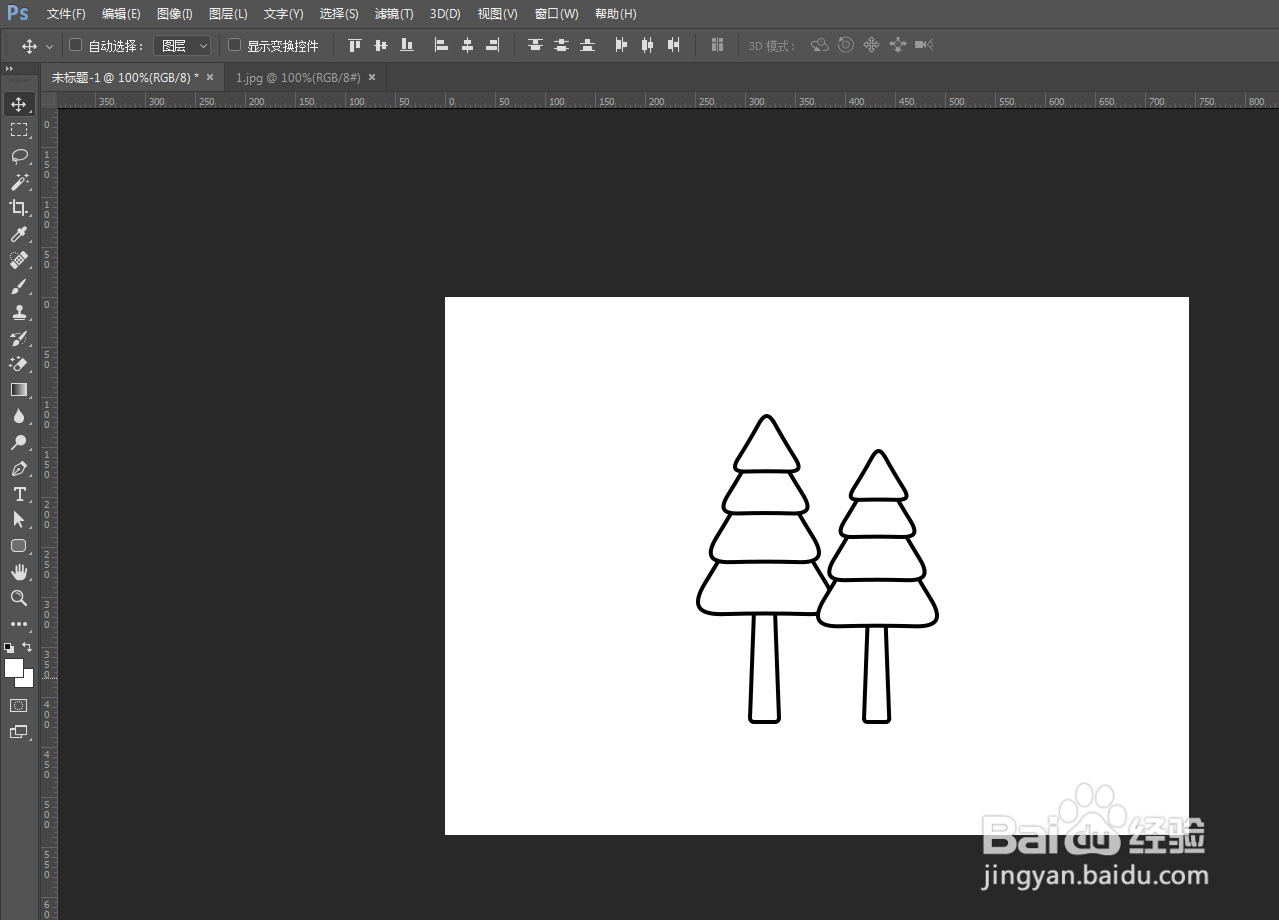1、首先打开PS软件,点击菜单栏“文件”---“新建”,设置好宽度高度,创建空白文件

2、从工具栏找到“多边形工具”,或者使用快捷键U,设置好相关数值,绘制一个三边形,填充白色,加上黑色描边


3、再用“多边形工具”,绘制多个三边形,移到相对应位置

4、然后从工具栏找到“圆角矩形工具”,绘制一个圆角矩形,移到相对应位置,放到底层

5、从工具栏找到“直接选择工具”,点击圆角矩形的锚点,通过向外移动锚点对其进行变形


6、最后使用快捷键Ctrl+J复制整个板曰剔囡树木图层,然后使用快捷键Ctrl+T拖动锚点向里缩小图形,这样就做出简约的树木图案